CAD怎样设置不打印线宽?
溜溜自学 室内设计 2022-03-14 浏览:2437
大家好,我是小溜。AutoCAD是一款常用的工程图纸设计软件,在使用该软件的时候,不仅能够绘制平面图、剖面图等图纸,而且还可以绘制三维视图。有时候我们在打印的时候,一些图形会显示线宽导致画面不美观,所以CAD怎样设置不打印线宽?本次的教程分享给大家,希望能够帮助到需要的小伙伴们。
想要更深入的了解“CAD”可以点击免费试听溜溜自学网课程>>
工具/软件
电脑型号:联想(Lenovo)天逸510S; 系统版本:Windows7; 软件版本:CAD2014
方法/步骤
第1步
同时按住Ctrl+P,打开“打印窗口”,单击右下角的小箭头,打开扩展栏。
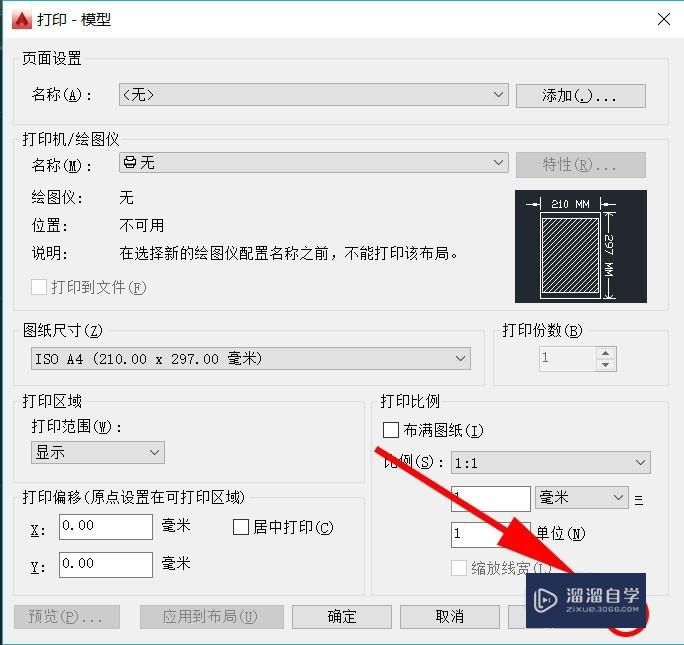
第2步
单击“打印样式表”的下拉菜单,选择“新建”。
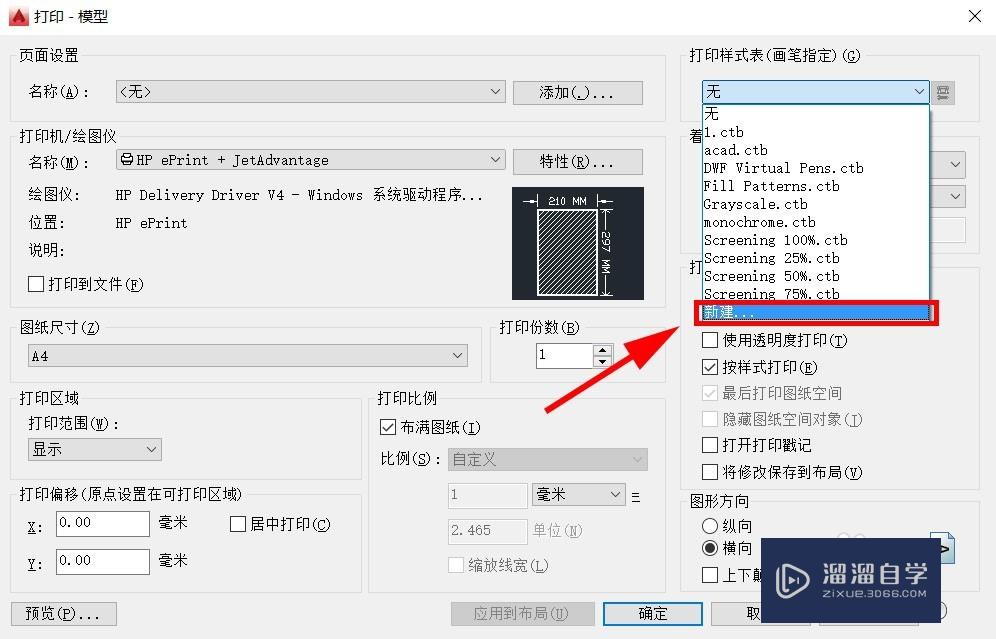
第3步
弹出“ 添加颜色相关打印样式表”,选择“创建新打印样式表”,单击“下一步”。
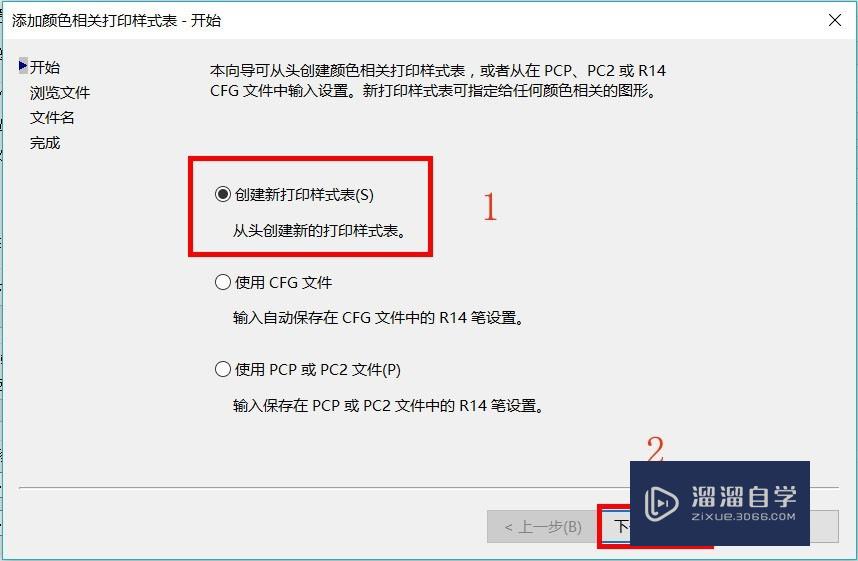
第4步
输入文件名。单击“下一步”。
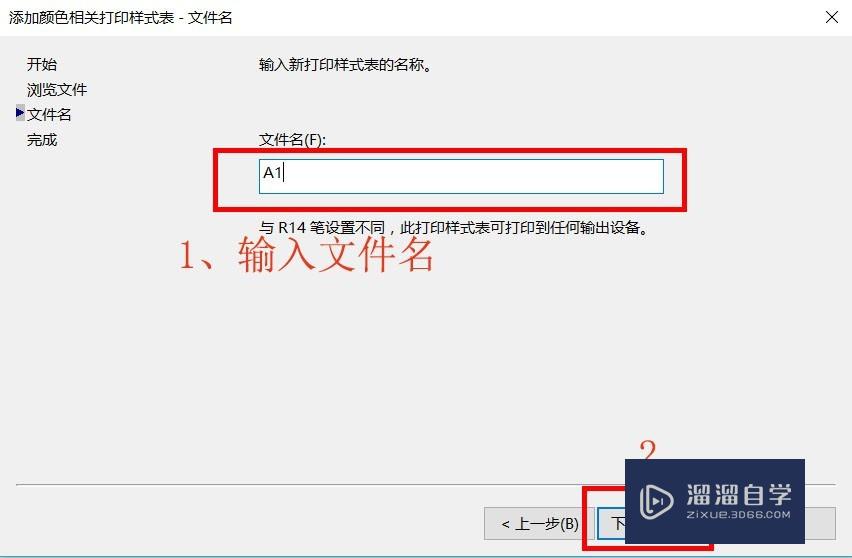
第5步
单击“完成”。
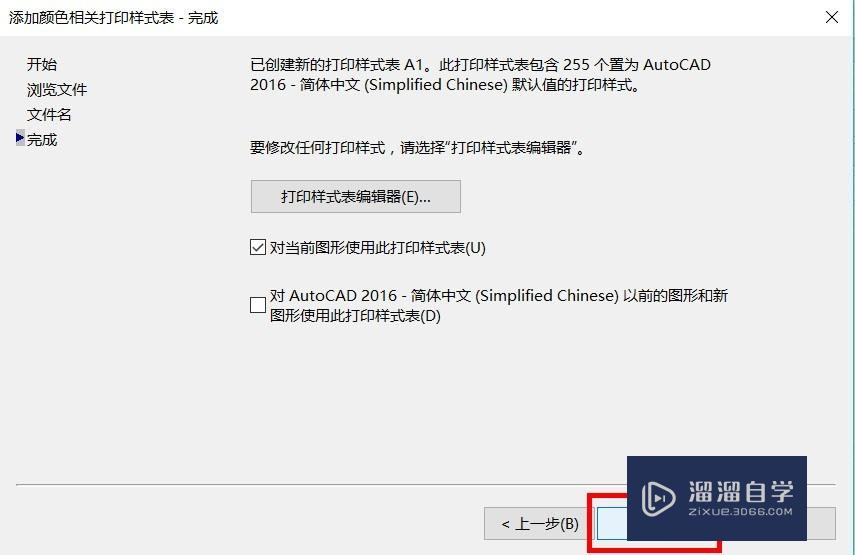
第6步
选择刚才新建的“打印样式表”,单击后面的小图标,打开“打印样式表编辑器”。
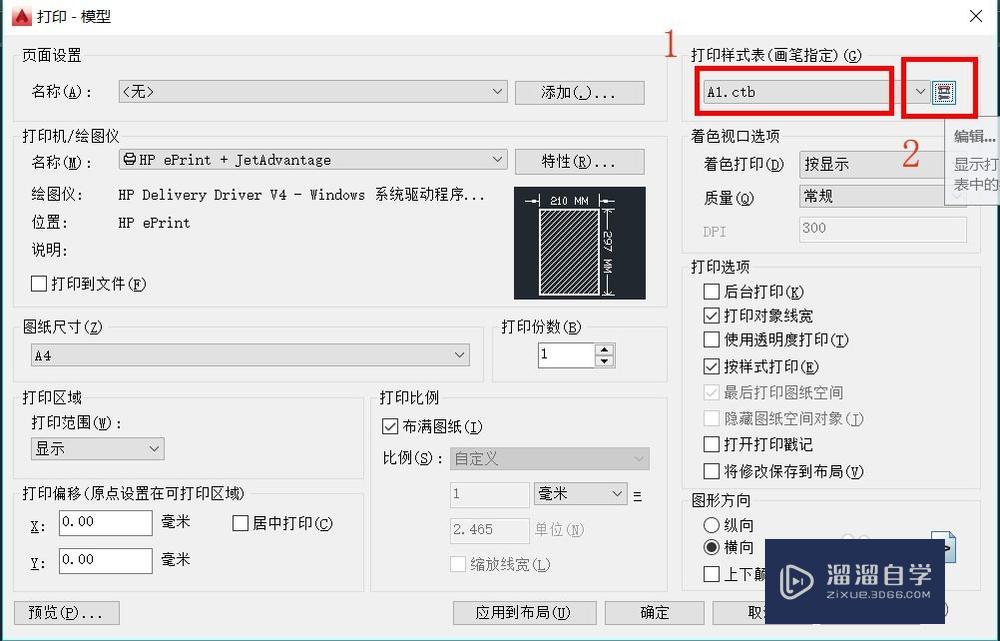
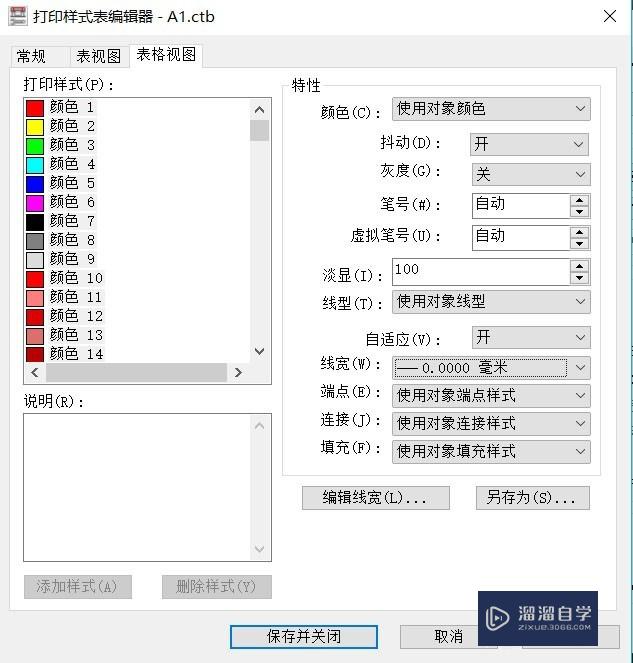
第7步
选中所有颜色,(选中第一个,按住shift,再选中最后一个)
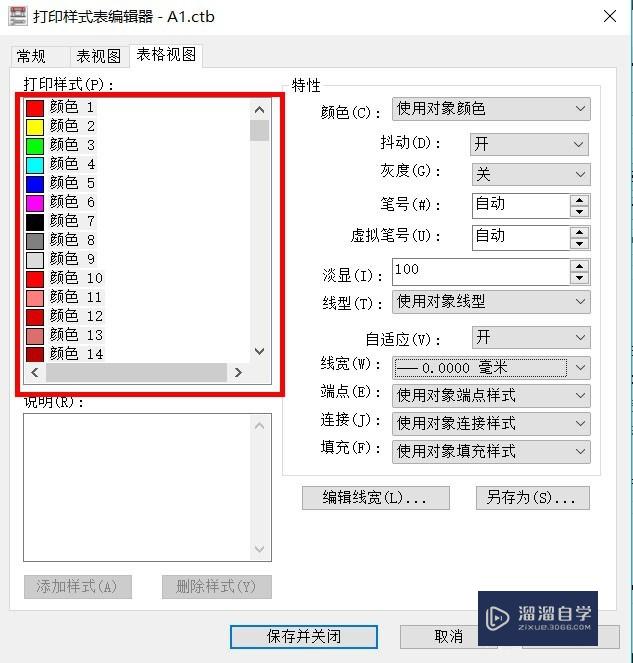
第8步
线宽选择“0.000毫米”,单击“保存并退出"。
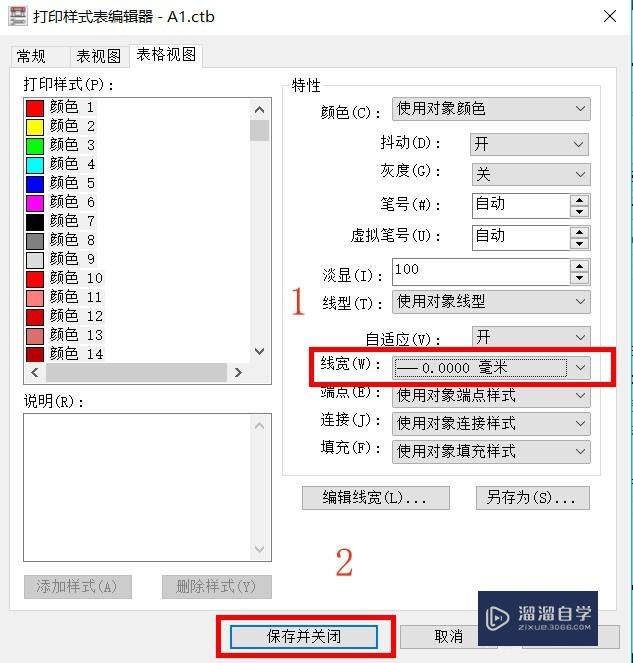
第9步
下次打印选择该打印样式,就可以不显示线宽。
温馨提示
以上就是关于“CAD怎样设置不打印线宽?”全部内容了,小编已经全部分享给大家了,还不会的小伙伴们可要用心学习哦!虽然刚开始接触CAD软件的时候会遇到很多不懂以及棘手的问题,但只要沉下心来先把基础打好,后续的学习过程就会顺利很多了。想要熟练的掌握现在赶紧打开自己的电脑进行实操吧!最后,希望以上的操作步骤对大家有所帮助。
相关文章
距结束 04 天 16 : 45 : 07
距结束 00 天 04 : 45 : 07
首页








